갤럭시 스마트폰을 사용하면서 와이파이 끊김 문제로 불편을 겪고 계신가요? 안정적인 인터넷 연결은 일상생활에서 매우 중요하지만, 때때로 와이파이가 불안정해져 스트레스를 유발할 수 있습니다. 여러 가지 원인으로 인해 발생할 수 있는 이 문제를 해결하기 위한 방법들을 알아보는 것이 필요합니다. 이번 포스트에서는 갤럭시에서 와이파이 끊김 문제를 해결하는 다양한 팁과 기술을 소개하겠습니다. 정확하게 알려드릴게요!
와이파이 신호 강도 확인하기
신호 세기 측정 방법
갤럭시 스마트폰의 와이파이 신호 세기를 확인하는 것은 문제를 해결하는 첫 단계입니다. 스마트폰 화면 상단의 상태 바에서 와이파이 아이콘을 확인하면 신호 강도를 알 수 있습니다. 일반적으로 아이콘에 표시된 바의 개수가 많을수록 신호가 강하다는 것을 의미합니다. 그러나 이뿐만 아니라, ‘설정’ 메뉴로 들어가 ‘와이파이’를 선택한 후 연결된 네트워크의 상세 정보를 보면 더욱 정확한 신호 세기를 확인할 수 있습니다. 이를 통해 현재 위치에서 와이파이가 얼마나 안정적인지 파악할 수 있습니다.
최적의 장소 찾기
와이파이 신호는 주변 환경에 따라 다르게 작용합니다. 벽이나 가구 등 장애물이 있을 경우 신호가 약해질 수 있으므로, 가능한 한 공유기에 가까운 곳에서 사용해야 합니다. 또한 다른 전자기기들, 특히 전자레인지나 블루투스 기기는 와이파이에 간섭을 줄 수 있으니 이런 기기들과 멀리 떨어진 장소에서 사용하는 것이 좋습니다. 주기적으로 위치를 변경하면서 어떤 장소에서 가장 좋은 신호를 받는지도 체크해보세요.
다른 기기와의 간섭 점검하기
같은 네트워크에 여러 기기가 동시에 접속하고 있다면, 대역폭을 나누어 사용하는 경우가 많아 끊김 현상이 발생할 수 있습니다. 특히 스트리밍이나 대용량 다운로드 같은 활동을 하는 기기가 있으면 더욱 그러합니다. 이럴 때는 불필요한 기기를 네트워크에서 분리하거나, 사용하지 않는 기기의 인터넷 접속을 일시적으로 차단하여 갤럭시 스마트폰에 더 많은 대역폭을 할당해주면 도움이 될 것입니다.
소프트웨어 업데이트 확인하기
최신 버전으로 업데이트하기
갤럭시 스마트폰의 소프트웨어 업데이트는 다양한 버그 수정과 성능 개선을 포함합니다. 따라서 정기적으로 소프트웨어를 업데이트하는 것이 중요합니다. 설정 메뉴로 들어가서 ‘소프트웨어 업데이트’를 선택한 후 업데이트가 있는지 확인해 보세요. 새로운 패치가 설치되면 이전 버전에서 발생했던 문제들이 해결될 가능성이 높습니다.
앱 및 시스템 캐시 정리하기
장기간 사용할수록 앱과 시스템 캐시에 쌓인 데이터들이 성능 저하를 유발할 수 있습니다. 특히 와이파이를 사용하면서 불안정함을 느낀다면, 이러한 캐시 데이터를 정리하는 것이 유용할 수 있습니다. ‘설정’ 메뉴로 가서 ‘저장공간’ 또는 ‘디바이스 케어’ 항목으로 들어가 캐시 데이터를 삭제하세요. 이렇게 하면 불필요한 파일들이 제거되어 디바이스가 더 원활하게 작동하게 됩니다.
네트워크 설정 초기화하기
문제가 지속된다면 네트워크 설정 초기화를 고려해 볼 필요가 있습니다. 이는 저장된 Wi-Fi 비밀번호와 연결된 장치 목록 등을 모두 삭제하므로, 초기화를 진행하기 전에 필요한 정보는 미리 기록해두세요. 설정 메뉴에서 ‘일반 관리’ → ‘초기화’ → ‘네트워크 설정 초기화’ 순서로 진행하면 됩니다. 이렇게 하면 모든 네트워크 관련 설정들이 초기 상태로 돌아가기 때문에 문제가 해결될 가능성이 높습니다.
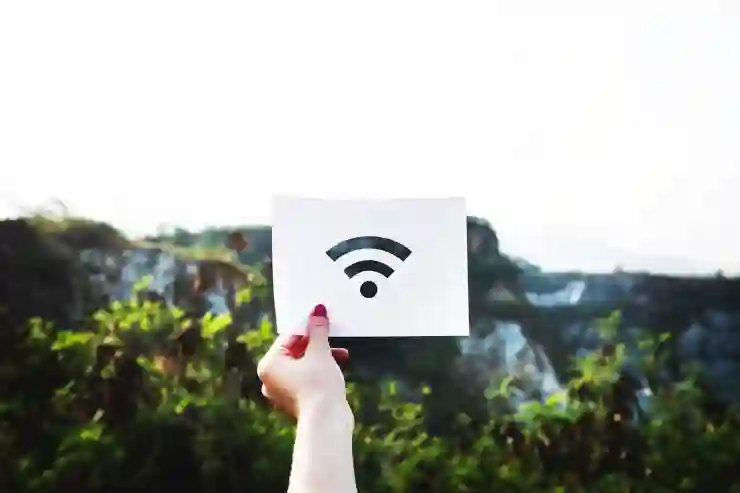
갤럭시 와이파이 끊김 문제 해결
라우터 재부팅 시도하기
라우터 껐다 켜기
대부분의 경우 라우터나 모뎀 자체에 문제가 있을 수도 있기 때문에 간단히 재부팅하는 것만으로도 문제가 해결될 수 있습니다. 전원을 껐다 켜고 몇 분 정도 기다린 후 다시 시작해 보세요. 이 과정은 라우터 내부 메모리를 새로 고침하고 임시적인 문제들을 해결하는 데 도움을 줄 수 있습니다.
라우터 위치 조정하기
라우터의 위치 역시 와이파이에 큰 영향을 미칩니다. 라우터는 집 안 중앙에 두고 높은 곳에 배치하는 것이 이상적입니다. 낮은 곳이나 구석진 곳에 두면 신호가 약해질 가능성이 크니, 가능한 한 공기가 잘 통하고 장애물이 없는 곳에 배치해주세요.
펌웨어 업데이트 하기
라우터 제조사에서는 종종 펌웨어 업데이트를 제공합니다. 이를 통해 보안 취약점을 수정하거나 성능 개선 사항을 적용할 수 있습니다. 라우터 관리자 페이지에 접속하여 최신 버전으로 업데이트 해보세요! 이렇게 하면 안정적인 인터넷 연결 유지에 큰 도움이 될 것입니다.
Wi-Fi 분석 앱 활용하기
신호 강도 및 간섭 분석하기
여러 가지 무료 Wi-Fi 분석 앱들이 존재하며 이를 통해 주변 Wi-Fi 네트워크들의 신호 세기 및 채널 간섭을 쉽게 확인할 수 있습니다. 이러한 앱들은 자신의 와이파이가 다른 네트워크들 사이에서 얼마나 효율적으로 작동하고 있는지를 보여주며 최적의 채널 변경에도 도움을 줍니다.
채널 변경 시도하기
특히 2.4GHz 대역에서는 여러 가정이나 사무실 내의 다른 와이파이가 서로 충돌할 가능성이 큽니다. 이때 Wi-Fi 분석 앱으로 현재 사용 중인 채널과 주변 네트워크들의 채널 분포를 파악하면 보다 덜 혼잡한 채널로 변경하여 속도를 개선할 수 있습니다.
무선 보안 설정 점검하기
무선 보안 방식도 중요한 요소입니다. WPA2 또는 WPA3 같은 안전한 암호화 방식을 사용하고 있다면 훨씬 더 안전하게 인터넷을 이용할 수 있으며 외부 침입자로부터 보호받게 됩니다. 보안을 강화하면 불법적인 접근으로 인한 속도 저하도 예방할 수 있으므로 주기적으로 무선 보안 설정 여부를 점검하세요.
고급 기술 옵션 활용하기
BAND steering 기능 활용하기
많은 최신 라우터들은 BAND steering 기능이라는 것을 지원합니다; 이는 5GHz와 2.4GHz 대역 사이에서 자동으로 연결을 최적화하여 가장 적합한 대역으로 이동시키는 기능입니다 . 만약 당신의 스마트폰과 라우터 모두 이 기능을 지원한다면 활성화하여 보다 원활한 인터넷 경험을 해보세요!
MIMO 및 MU-MIMO 기술 이해하기
MIMO (다중 입력 다중 출력) 및 MU-MIMO (다중 사용자 다중 입력 다중 출력) 기술은 여러 장치가 동시에 효과적으로 인터넷 속도를 이용하도록 돕습니다 . 이를 지원하는 장비들을 사용할 경우 더 많은 사용자에게 안정적인 연결 제공이 가능합니다 . 따라서 최신 기술 지원 여부를 꼭 확인하세요!
QoS(Quality of Service) 기능 활성화 하기
QoS 기능은 특정 애플리케이션이나 장치에 우선 순위를 부여하여 인터넷 사용 시 중요한 작업(예: 화상 회의 또는 게임)에 필요한 대역폭을 확보하도록 도와줍니다 . 이를 통해 끊김 현상을 최소화 할 수 있으니 , 라우터 관리자 페이지에서 해당 옵션 을 활성화 해 보세요!
마지막으로 짚어보면
와이파이 신호 강도를 개선하기 위해서는 여러 가지 방법을 시도해 볼 수 있습니다. 신호 세기를 확인하고, 최적의 장소를 찾으며, 간섭 요인을 점검하는 것이 중요합니다. 또한, 소프트웨어 및 라우터의 업데이트를 통해 성능을 개선하고, 고급 기술 옵션을 활용하여 보다 안정적인 인터넷 환경을 구축할 수 있습니다. 이러한 팁들을 통해 보다 원활한 와이파이 사용이 가능할 것입니다.
추가적인 도움 자료
1. 갤럭시 스마트폰 사용자 매뉴얼: 기본 설정과 문제 해결 방법에 대한 정보 제공
2. 온라인 포럼 및 커뮤니티: 다른 사용자들과 경험을 공유하며 도움 받을 수 있는 공간
3. Wi-Fi 분석 앱 리뷰: 어떤 앱들이 가장 효과적인지 비교 및 추천
4. 제조사 고객 지원 센터: 제품 관련 문의 및 기술 지원 서비스 이용 가능
5. 유튜브 튜토리얼: 비디오로 직접 확인하며 따라 할 수 있는 다양한 설정 방법 소개
요약된 포인트
와이파이 신호 강도를 확인하고 최적의 장소를 찾아야 합니다. 소프트웨어 및 라우터 업데이트는 필수이며, 네트워크 설정 초기화도 고려해 볼 필요가 있습니다. Wi-Fi 분석 앱을 통해 신호 세기와 간섭을 점검하고, BAND steering 및 QoS 기능 활용으로 인터넷 속도를 최적화하세요.
자주 묻는 질문 (FAQ) 📖
Q: 갤럭시 와이파이가 자주 끊기는 이유는 무엇인가요?
A: 갤럭시 와이파이가 자주 끊기는 이유는 여러 가지가 있을 수 있습니다. 신호 간섭, 라우터의 위치, 소프트웨어 문제, 네트워크 설정, 또는 ISP(인터넷 서비스 제공업체)의 문제 등이 원인이 될 수 있습니다.
Q: 갤럭시 와이파이 끊김 문제를 어떻게 해결할 수 있나요?
A: 먼저, 라우터를 재부팅해보세요. 또한, 라우터와 모바일 기기 간의 거리를 줄이고 장애물이 없는지 확인하세요. Wi-Fi 설정에서 ‘네트워크 설정 초기화’를 통해 문제를 해결할 수도 있으며, 필요시 소프트웨어 업데이트를 확인하는 것도 좋습니다.
Q: 갤럭시 와이파이 끊김 문제가 계속 발생하면 어떻게 해야 하나요?
A: 문제가 지속되면, 다른 Wi-Fi 네트워크에 연결해 보아 해당 네트워크에서 문제가 발생하는지 확인하세요. 만약 모든 네트워크에서 동일한 문제가 발생한다면, 기기 자체의 하드웨어 결함일 수 있으니 서비스 센터에 문의하여 점검받는 것이 좋습니다.
